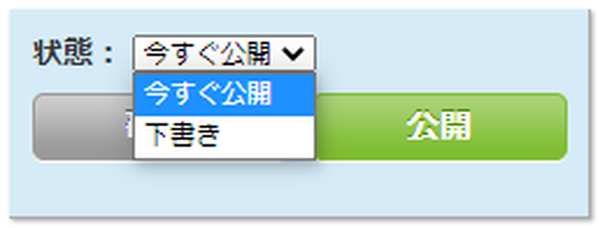記事の投稿
1:タイトルと本文を書こう
記事を作成するには、管理画面の「ブログ」から、「新規ブログ作成」または「ブログを書く」をクリックします。
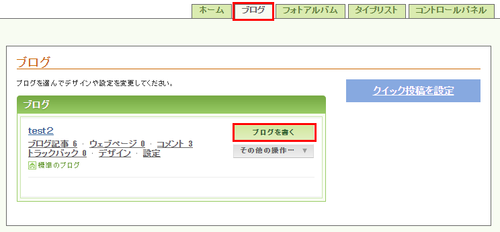
「タイトル」は自由に入力してください。「タイトル」は入力しなくても問題ありませんが、入力しておいたほうが自分自身で整理するときにも便利です。
▼タイトルの自動入力
タイトルが入力されていない場合は、記事の本文から最初の半角15文字が使われます。タイトルに全角が使われている場合は、ファイル名に通し番号がつけられます。
▼タイトルを非表示にしたいときは
タイトルを非表示にしたい場合は、[デザイン]タブから[表示項目を選択]を選び、[記事/ウェブページ]から「記事のタイトルを表示」のチェックをはずし、画面一番下にある「変更を保存」ボタンをクリックしてください。
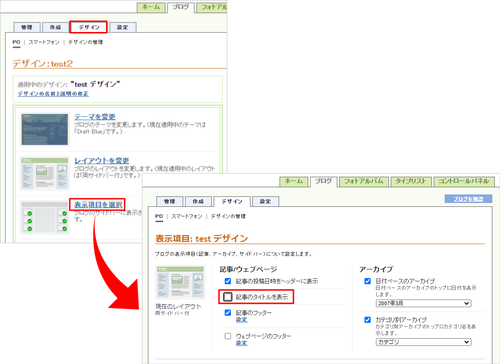
2:カテゴリを決めよう
「カテゴリ」はその記事の分類です。同じ種類の話題の記事をまとめる場合も便利です。タイトルの右にあるカテゴリから、記事の内容にあうカテゴリを選択しましょう。(カテゴリ内の![]() アイコンをクリックするとカテゴリ覧が拡大します。)
アイコンをクリックするとカテゴリ覧が拡大します。)
全部で21種類のカテゴリが用意されていますが、記事の内容に合うカテゴリがなければ自分で新しいカテゴリを追加することもできます。
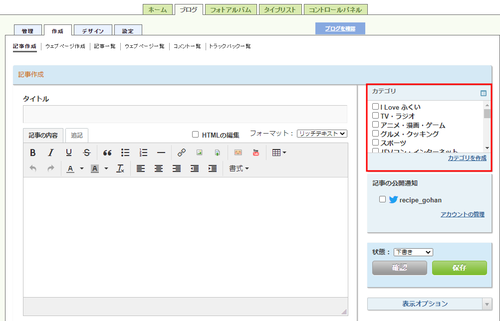
▼複数カテゴリの指定
記事はカテゴリなしでも投稿できます。また、複数のカテゴリを指定することも可能です。複数選びたいときは、指定したいカテゴリ分だけチェックを入れて下さい。
▼新しいカテゴリの追加
新しいカテゴリを追加するときは、「カテゴリを作成」を選択してください。別ウインドウが開きますので、追加したいカテゴリーの名前を入力し、「作成」ボタンをクリックすると、カテゴリ欄に新しいカテゴリが追加されます。
▼カテゴリ設定
また、「設定」タブから「カテゴリ」を開くことで、新たなカテゴリを追加したり、不要なカテゴリを表示させないようにすることもできます。カテゴリの設定については、「ブログの管理」で詳しく解説しています。
3:下書きのまま保存か、すぐに公開かを決めよう
本文エリア右下で「記事の状態」を「今すぐ公開」「下書き」の いずれかから選びます。
「今すぐ公開」は、保存と同時にブログに記事が公開されます。
「下書き」は、記事が書きかけの場合や、もう少し推敲して後から公開したいときなどに使います。「下書き」を選択した記事はブログには表示されません。「下書き」保存した記事を「今すぐ公開」に変更することで、はじめて公開されます。